KontrolPack ile Ağ Üzerinden Bilgisayarları Bağlayın/Kontrol Edin

KontrolPack ile ağınızdaki bilgisayarları kolayca kontrol edin. Farklı işletim sistemlerine sahip bilgisayarları zahmetsizce bağlayın ve yönetin.
RasPlex, Raspberry Pi'ye yüklendikten sonra kullanıcıların Plex filmlerine, TV şovlarına, müziklerine ve daha fazlasına erişmelerini sağlayan hafif bir işletim sistemidir. Hepsinden iyisi, ücretsizdir ve kurulumu çok kolaydır. Bu kılavuzda, size nasıl çalıştırılacağını göstereceğiz.
RasPlex'i bir Raspberry Pi üzerinde çalıştırmak, hızlı bir SD kart gerektirir. Bu işletim sistemini cihazınızda çalıştırmayı planlıyorsanız, bunu kaldırabilecek kadar hızlı bir SD kartınız olmalıdır.
RasPlex'in zorlu performansının üstesinden gelecek iyi bir SD kartınız yok mu? İşte dikkate almanız gereken iki harika SD kart.
RasPlex, Raspberry Pi Model B, Zero ve 3 için bir işletim sistemidir. Ne yazık ki Pi 4 için henüz bir yayın yok. RaspPlex için desteklenen cihazlardan birini kullanıyorsanız, onu almak için aşağıdaki adım adım talimatları izleyin.
Adım 1: RasPlex web sitesine gidin ve “Get RasPlex” düğmesini bulun. İndirilenler sayfasına gitmek için üzerine tıklayın.
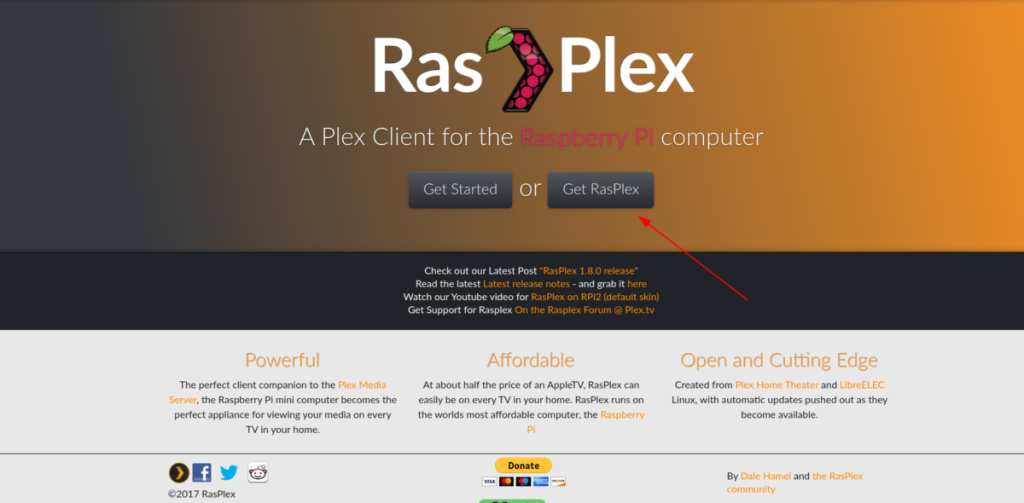
Step 2: On the downloads page for RasPlex, some icons represent the three big operating systems (Mac, Windows, and Linux). These images link to easy to use installers. Ignore them, as we will not be covering them in this guide. Instead, move down to “Get Rasplex Installers” and click on the “legacy download instructions link.”
Step 3: After selecting the “legacy download instructions link,” you will be taken to a new page called “Manual Installation Instructions.” Locate “Mac OSX/Linux” on the page, and click on “Grab your desired image (img.gz) file from github” to go to the RasPlex GitHub.
Step 4: On the RasPlex GitHub release page, download one of the following links.
For RPi 1, download: RasPlex-1.8.0.148-573b6d73-RPi.arm.img.gz
RPi 2/3 için, indirin: RasPlex-1.8.0.148-573b6d73-RPi2.arm.img.gz
Zero için hangisini alacağınızı öğrenmek için sürüm notlarını okuyun.
RasPlex sürümü bilgisayarınıza indirildiğinde, kılavuzun sonraki adımına geçin.
Raspberry Pi'de RasPlex'i kullanmak için SD karta yüklemeniz gerekir. Bunu yapmak için, kullanımı kolay bir SD kart/USB flaşlama aracı olan Etcher'a ihtiyacınız olacak. Etcher'ı indirmek için resmi web sitesine gidin ve indirme düğmesine tıklayın. Ardından, işletim sisteminizde çalışmasını sağlamak için kurulum talimatlarını izleyin. Etcher çalıştığında, RasPlex'i Pi'nizin SD kartına yüklemek için aşağıdaki adım adım talimatları izleyin.
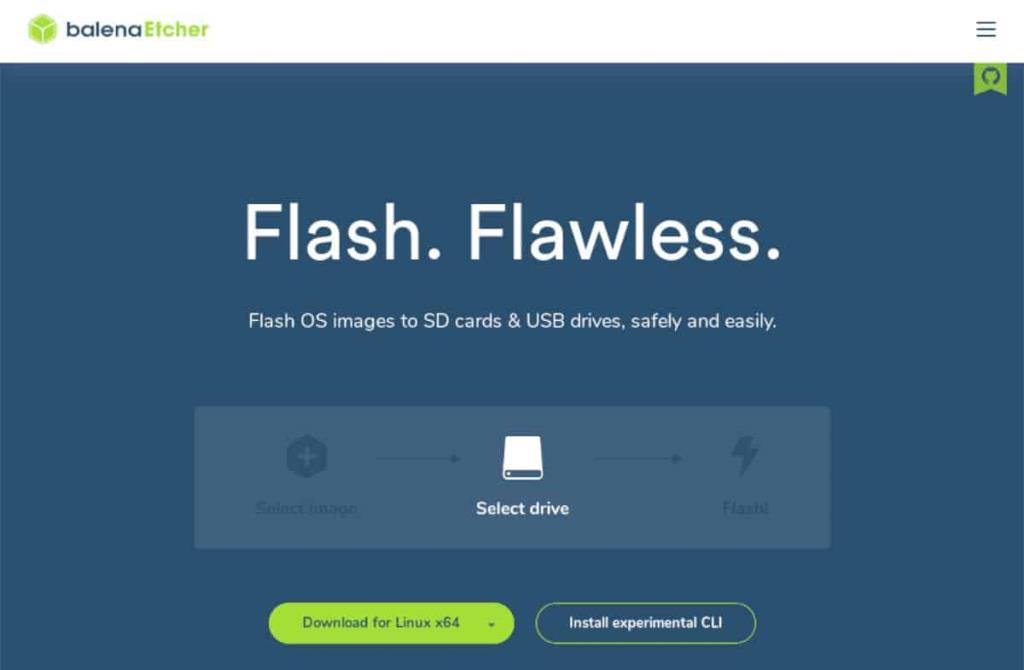
Adım 1: Etcher programını PC'nizde başlatın ve ilk kez başlamasına izin verin.
Adım 2: SD kartı, SD kart yuvasına takarak veya USB bağlantı noktasındaki bir SD kart okuyucusuna yerleştirerek bilgisayarınıza takın.
Adım 3: “Resim Seç” düğmesini bulun ve fare ile üzerine tıklayın. Ardından ekranda bir açık dosya iletişim kutusu açılır penceresi göreceksiniz. Daha önce indirilen RasPlex dosyasını bulmak için bu açık dosya iletişim kutusunu kullanın.
Adım 4: “Sürücü Seç” düğmesini bulun ve tıklayın. Ardından, kullanıcı arayüzünde RasPlex'i flashlamayı planladığınız SD kartı seçin.
Adım 5: "Flaş!" düğmesine basın ve SD kartın yanıp sönme işlemini başlatmak için tıklayın. Bu işlemin biraz zaman alabileceğini unutmayın!
Yanıp sönme işlemi tamamlandığında, RasPlex için yapılandırma işlemine geçin.
RasPlex'in yapılandırılması, yükleme işleminin son adımıdır. Yapılandırma işlemini başlatmak için SD kartı Raspberry Pi'nize takın, TV'ye bir HDMI kablosu takın ve açın. Ardından, aşağıdaki adım adım talimatları izleyin.
Adım 1: RasPlex'in “Hoş Geldiniz” ekranında, “İleri” düğmesini bulun ve yeni kurulumunuz için kurulum sürecini başlatmak için tıklayın.
Adım 2: RasPlex yapılandırma aracında “Hoş Geldiniz” ekranını geçtikten sonra “Ağ Oluşturma” sayfasında olacaksınız. WiFi ağınızı bulun ve RasPlex'in internete ve ayrıca Plex sunucusunun barındırıldığı yerel LAN'ınıza erişimi olması için ona bağlanın .
RasPlex için WiFi kullanmak istemiyor musunuz? Anında ağ erişimi elde etmek için Pi'nin arkasına bir Ethernet kablosu takın.
Adım 3: “Ağ Oluşturma” sayfasının ardından “Paylaşım ve Uzaktan Erişim” sayfası gelir. Burada RasPlex için SSH ve Samba'yı etkinleştirebileceksiniz . Plex'in keyfini çıkarmaları gerekmediğinden, ne yaptıklarını bilmiyorsanız her iki seçeneği de kapatın.
Adım 4: “Paylaşım ve Uzaktan Erişim” ortadan kalktığında, ekranınızı kalibre etmenin zamanı geldi. Kalibrasyona başlamak için “Kalibrasyon Yap” düğmesine tıklayın. Veya kalibre etmek istemiyorsanız atlamak için 'İleri'ye tıklayın.
Adım 5: Ekran kalibrasyonu yapıldıktan sonra “Plex Login” ekranına getirileceksiniz. Akıllı telefonunuzda, tabletinizde veya bilgisayarınızda https://plex.tv/pin adresine gidin ve kodu ekrana girin.
Ekrandaki pini başarıyla girdiğinizde, RasPlex, Plex hesabınıza giriş yapacak ve Plex sunucunuza erişmenizi sağlayacaktır! Zevk almak!
KontrolPack ile ağınızdaki bilgisayarları kolayca kontrol edin. Farklı işletim sistemlerine sahip bilgisayarları zahmetsizce bağlayın ve yönetin.
Tekrarlanan görevleri otomatik olarak gerçekleştirmek ister misiniz? Bir düğmeye defalarca manuel olarak tıklamak yerine, bir uygulamanın
iDownloade, kullanıcıların BBC'nin iPlayer hizmetinden DRM içermeyen içerikleri indirmelerine olanak tanıyan platformlar arası bir araçtır. Hem .mov formatındaki videoları hem de .mov formatındaki videoları indirebilir.
Outlook 2010'un özelliklerini ayrıntılı olarak ele aldık, ancak Haziran 2010'dan önce yayınlanmayacağı için Thunderbird 3'e bakmanın zamanı geldi.
Herkesin ara sıra bir molaya ihtiyacı vardır. Eğer ilginç bir oyun oynamak istiyorsanız, Flight Gear'ı deneyin. Flight Gear, ücretsiz, çok platformlu ve açık kaynaklı bir oyundur.
MP3 Diags, müzik koleksiyonunuzdaki sorunları gidermek için en iyi araçtır. MP3 dosyalarınızı doğru şekilde etiketleyebilir, eksik albüm kapağı resmi ekleyebilir ve VBR'yi düzeltebilir.
Google Wave gibi, Google Voice da dünya çapında büyük ilgi gördü. Google, iletişim kurma biçimimizi değiştirmeyi amaçlıyor ve
Flickr kullanıcılarının fotoğraflarını yüksek kalitede indirmelerine olanak tanıyan birçok araç var, ancak Flickr Favorilerini indirmenin bir yolu var mı? Son zamanlarda
Örnekleme Nedir? Vikipedi'ye göre, "Bir ses kaydının bir kısmını veya örneğini alıp onu bir enstrüman veya müzik aleti olarak yeniden kullanma eylemidir."
Google Sites, kullanıcıların web sitelerini Google'ın sunucusunda barındırmasına olanak tanıyan bir Google hizmetidir. Ancak bir sorun var: Yedekleme için yerleşik bir seçenek yok.



![FlightGear Uçuş Simülatörünü Ücretsiz İndirin [İyi Eğlenceler] FlightGear Uçuş Simülatörünü Ücretsiz İndirin [İyi Eğlenceler]](https://tips.webtech360.com/resources8/r252/image-7634-0829093738400.jpg)




